วิธีย้ายไลน์แชทไม่หายโดยใช้หมายเลขโทรศัพท์ของคุณบนอุปกรณ์ใหม่|2025|
สิ่งหนึ่งที่คุณควรทราบเมื่อเปลี่ยนรุ่นโทรศัพท์มือถือคือการถ่ายโอน LINE หากคุณไม่ได้โอนข้อมูล คุณอาจไม่สามารถใช้บัญชี LINE เดิมได้ หรือประวัติการแชทของคุณอาจหายไป ดังนั้นโปรดใช้ความระมัดระวังในเรื่องนี้
สำหรับการย้าย LINE ขั้นตอนจะเปลี่ยนไปตามเบอร์โทรเดิมหรือเปลี่ยนเบอร์โทรในเครื่องใหม่ ดังนั้นจึงจำเป็นต้องตรวจสอบวิธีการโอนของ LINE ก่อนทำการเปลี่ยนแปลงรุ่นโมเดลให้เสร็จสิ้น ครั้งนี้เราจะมาแนะนำถึงวิธีย้ายไลน์แชทไม่หาย โดยใช้หมายเลขโทรศัพท์ของคุณบนอุปกรณ์เครื่องใหม่
- วิธีครอบโอนย้ายบัญชี LINE และประวัติการแชทโดยไม่ต้องเปลี่ยนหมายเลขโทรศัพท์
- วิธีเปลี่ยนหมายเลขโทรศัพท์และเก็บบัญชี LINE เดิม และประวัติการแชทของคุณเอาไว้
- สิ่งที่ต้องเตรียมการก่อนโอนข้อมูล LINE โดยใช้หมายเลขโทรศัพท์ของคุณบนอุปกรณ์เครื่องใหม่
- ข้อควรระวัง: วิธีโอนย้ายข้อมูล LINE เมื่อเปลี่ยนโมเดลรุ่นจาก Android ไปเป็น iPhone
วิธีครอบโอนย้ายบัญชี LINE และประวัติการแชทโดยไม่ต้องเปลี่ยนหมายเลขโทรศัพท์
โดยปกติแล้ว คุณสามารถเข้าสู่ระบบบัญชี LINE ของคุณได้โดยใช้หมายเลขโทรศัพท์ อีเมล Facebook หรือ Apple ID ครั้งนี้เราจะยกตัวอย่างหมายเลขโทรศัพท์และแสดงวิธีการโอนย้ายบัญชี LINE และประวัติการแชทของคุณ ก่อนอื่น เราจะอธิบายวิธีการรับช่วงต่อหมายเลขโทรศัพท์ ในกรณีที่เราไม่ได้มีการเปลี่ยนแปลงหมายเลขโทรศัพท์ในเครื่องใหม่
เปิด LINE บนอุปกรณ์ใหม่ แล้วเลือก "เข้าสู่ระบบ"
แตะ "เข้าสู่ระบบด้วยหมายเลขโทรศัพท์" มีสามวิธีเข้าสู่ระบบสำหรับ iPhone: หมายเลขโทรศัพท์, Apple ID และ Facebook บน Android มีวิธีเข้าสู่ระบบสองวิธี: หมายเลขโทรศัพท์และ Facebook
เมื่อคุณใส่หมายเลขโทรศัพท์ ระบบจะส่งหมายเลขยืนยันทาง SMS ดังนั้นโปรดใส่หมายเลขยืนยันที่คุณได้รับ
ยืนยันชื่อบัญชีและเลือก "ใช่ นี่คือบัญชีของฉัน"
ใส่รหัสผ่าน LINE ที่คุณลงทะเบียนไว้ล่วงหน้า แล้วกด "กู้คืนประวัติการแชท" เพื่อดำเนินการโอนให้เสร็จสิ้น
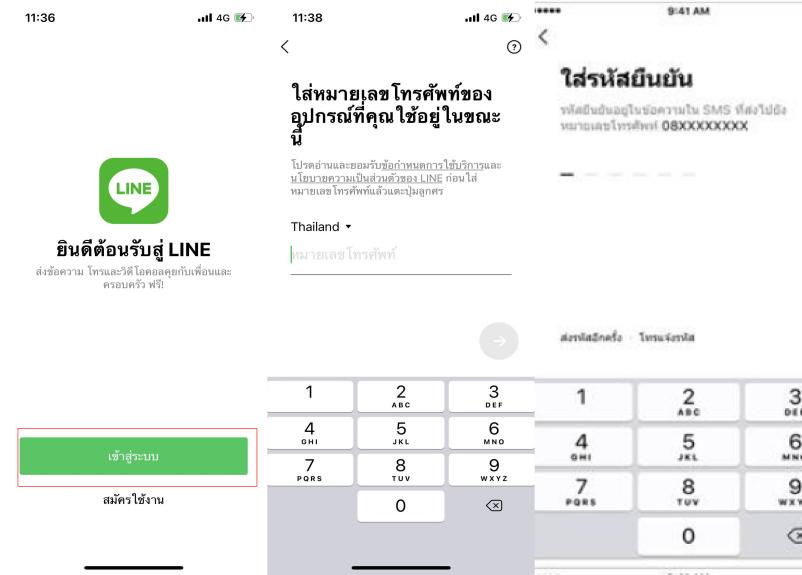
วิธีเปลี่ยนหมายเลขโทรศัพท์และเก็บบัญชี LINE เดิม และประวัติการแชทของคุณเอาไว้
ต่อไปคือวิธีการย้ายโอนข้อมูล LINE เมื่อคุณเปลี่ยนหมายเลขโทรศัพท์
เปิด LINE บนอุปกรณ์ใหม่ แล้วแตะ "เข้าสู่ระบบ" > "เข้าสู่ระบบด้วยหมายเลขโทรศัพท์"
ใส่หมายเลขโทรศัพท์ของคุณและใส่รหัสยืนยันที่คุณได้รับ
เลือก "เข้าควบคุมบัญชี"
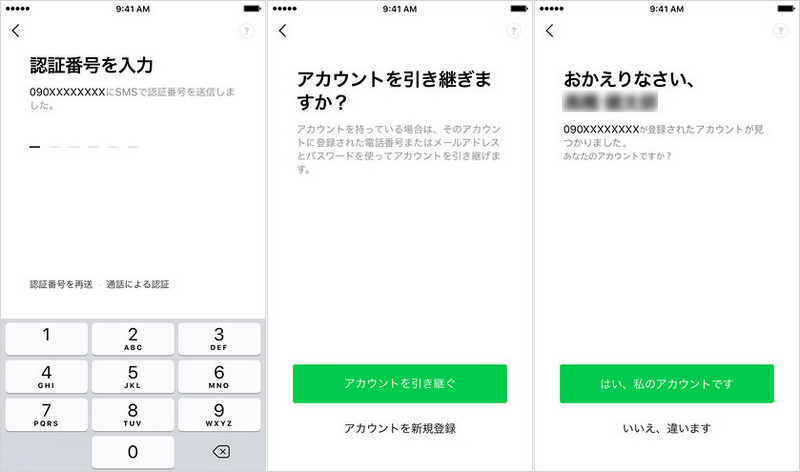
แตะ "เข้าสู่ระบบด้วยหมายเลขโทรศัพท์เดิม" หรือ "เข้าสู่ระบบด้วยที่อยู่อีเมล"
ใส่หมายเลขโทรศัพท์หรือที่อยู่อีเมลของคุณ จากนั้นใส่รหัสผ่านเพื่อเข้าสู่ระบบ
ตรวจสอบการตั้งค่าสองรายการ "เพิ่มเพื่อนอัตโนมัติ" และ "อนุญาตการเพิ่มเพื่อน"
ต่อไป เรามากู้คืนประวัติการแชทจากแท็บ "กู้คืนประวัติการแชท" แล้วเลือก "ใช่ กู้คืนประวัติการแชท"
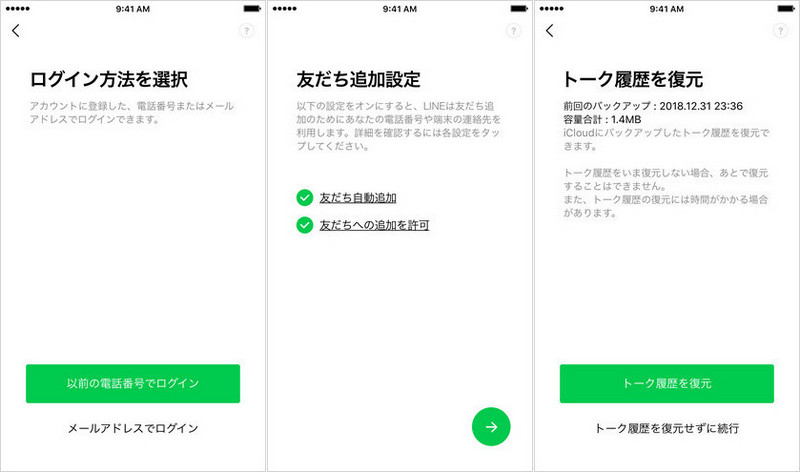
สิ่งที่ต้องเตรียมการก่อนโอนข้อมูล LINE โดยใช้หมายเลขโทรศัพท์ของคุณบนอุปกรณ์เครื่องใหม่
เมื่อย้าย LINE ไปยังอุปกรณ์ใหม่โดยใช้หมายเลขโทรศัพท์ สิ่งสำคัญคือต้องเตรียมการล่วงหน้าบนอุปกรณ์เครื่องเก่า บางท่านอาจสงสัยว่าเป็นไปได้ไหมที่จะโอนย้าย LINE โดยไม่ต้องมีหมายเลขโทรศัพท์
ปัจจุบัน ไม่สามารถสร้างบัญชี LINE โดยใช้บัญชี Facebook ได้อีกต่อไป
ขั้นตอนที่ 1: การตั้งค่าการโอนบัญชี
ขั้นแรก เปิดการตั้งค่าการโอนบัญชี หลังจากเปิดใช้งานแล้วให้ดำเนินการโอนบัญชีให้เสร็จสิ้นภายใน 36 ชั่วโมง
แตะไอคอนรูปเฟืองจากหน้าจอหลักของ LINE
แตะที่ "การโอนบัญชี" จากการตั้งค่า
เปิดการตั้งค่า "เข้าควบคุมบัญชี"
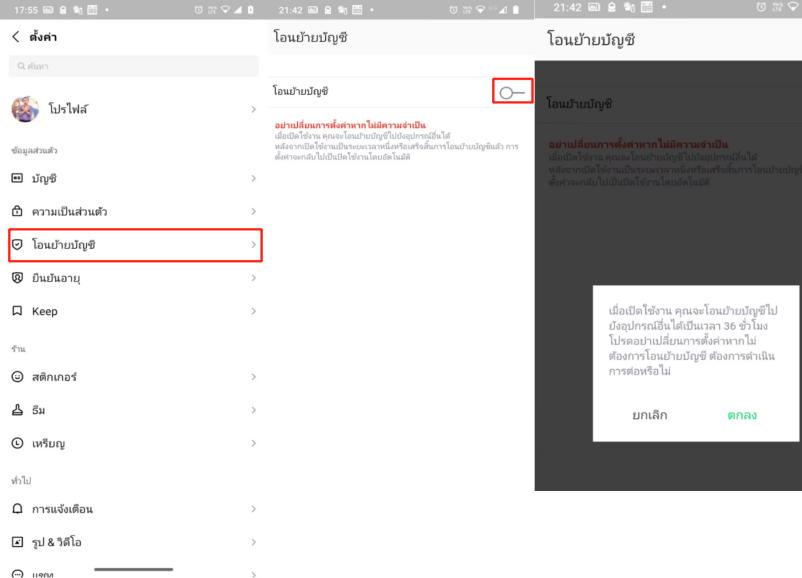
ขั้นตอนที่ 2: สำรองประวัติการแชทล่วงหน้า
หากระบบปฏิบัติการเหมือนกัน เช่น iPhone ไปยัง iPhone, Android ไปยัง Android คุณสามารถกู้คืนประวัติการแชทที่สำรองไว้บนอุปกรณ์เครื่องใหม่ได้อย่างง่ายดาย
เลือก "พูดคุย/แชท" จากไอคอนรูปเฟือง "การตั้งค่า"
แตะ "สำรองข้อมูลทันที" จาก "สำรองข้อมูลพูดคุย/แชท"
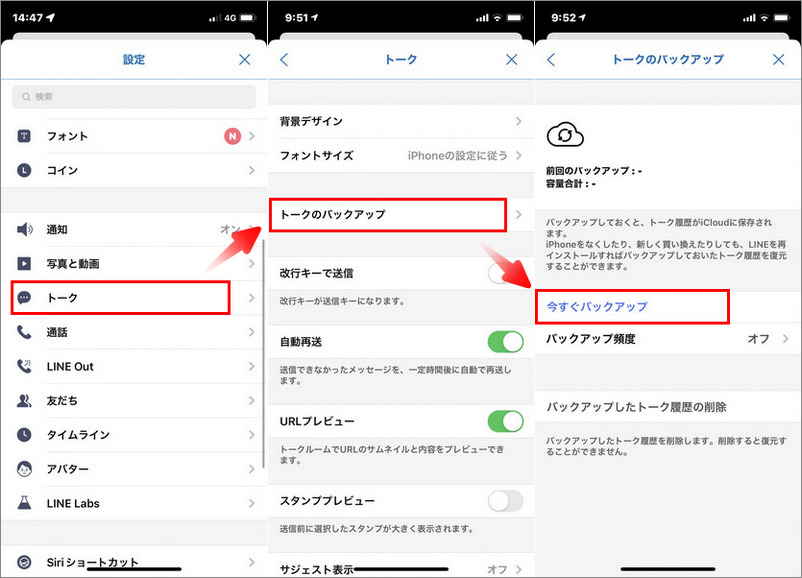
ขั้นตอนที่ 3: อัปเดตแอป LINE เป็นเวอร์ชันล่าสุด
ก่อนสำรองหรือกู้คืนประวัติการแชท LINE ของคุณ ตรวจสอบให้แน่ใจว่าแอป LINE ของคุณเป็นเวอร์ชันล่าสุด ข้อมูลสำรองที่สร้างขึ้นด้วย LINE เวอร์ชันเก่าอาจไม่สามารถกู้คืนบนอุปกรณ์ใหม่ได้
ข้อควรระวัง: วิธีโอนย้ายข้อมูล LINE เมื่อเปลี่ยนโมเดลรุ่นจาก Android ไปเป็น iPhone
ในกรณีที่คุณไม่สามารถโอนประวัติการแชท LINE จาก Android ไปยัง iPhone ด้วยวิธีปกติได้ iCareFone สำหรับ LINE เป็นเครื่องมือที่มีประโยชน์ในกรณีดังกล่าว
iCareFone for LINEเป็นเครื่องมือย้ายข้อมูล LINE ที่รองรับการถ่ายโอนข้อมูล LINE จาก Android ไปยัง iPhone, iPhone ไปยัง Android, Android ไปยัง Android และ iPhone ไปยัง iPhone ใช้งานง่ายและมีคำแนะนำการใช้งานโดยละเอียดที่จะแสดงบนหน้าจอเมื่อคุณดำเนินหาร ดังนั้นจึงไม่มีปัญหาแม้ว่าคุณจะใช้งานเป็นครั้งแรกก็ตาม
เปิดใช้ iCareFone สำหรับ LINE และเชื่อมต่อ Android ต้นทางและ iPhone ปลายทางเข้ากับคอมพิวเตอร์ของคุณโดยใช้สาย USB
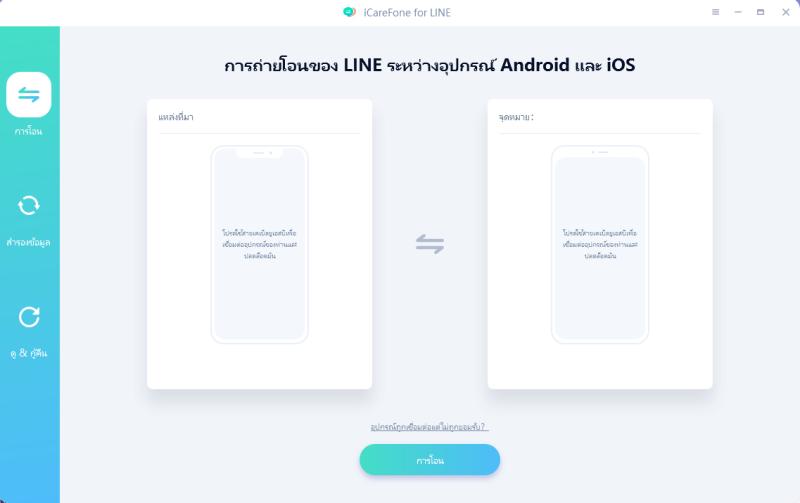
คลิก “โอน” เพื่อเริ่มกระบวนการโอน LINE
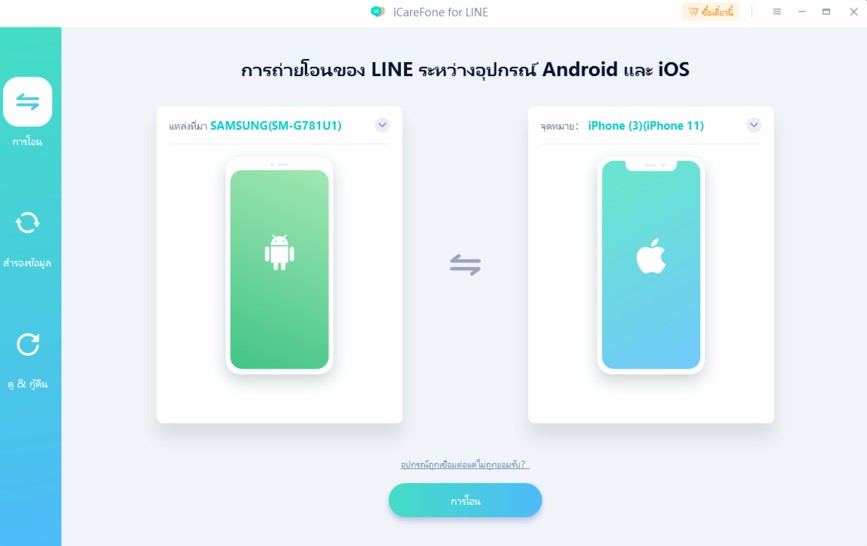
ใส่บัญชีและรหัสผ่าน Google Drive แล้วกด "เข้าสู่ระบบ" เพื่ออ่านข้อมูลสำรองของ LINE
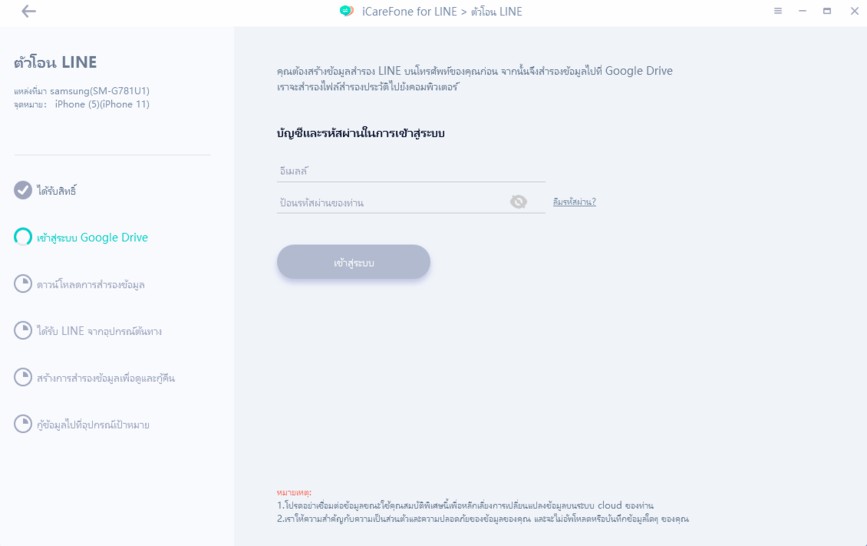
หลังจากล็อกอิน LINE บน iPhone ปลายทางแล้ว คลิก "ลงทะเบียนแล้ว" บนหน้าจอคอมพิวเตอร์เพื่อเริ่มการถ่ายโอน
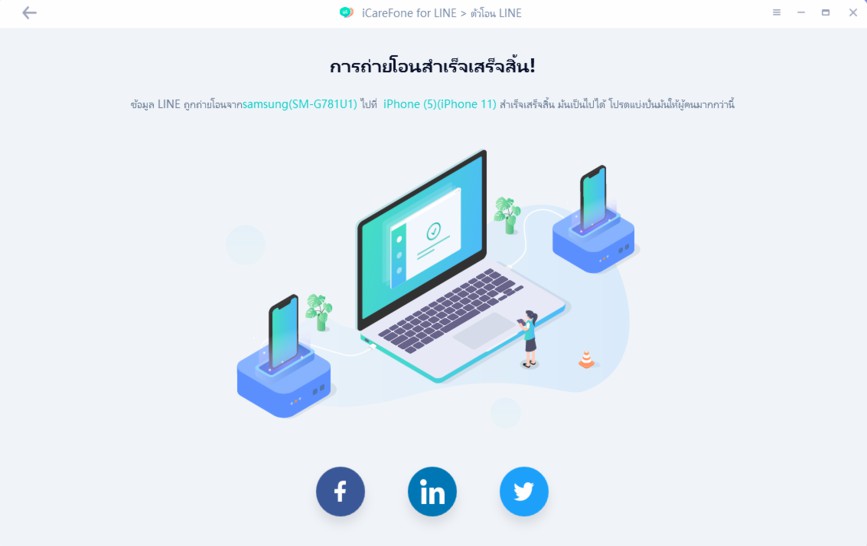
สรุป
เราได้อธิบายวิธีย้ายไลน์แชทไม่หาย โดยใช้หมายเลขโทรศัพท์บนอุปกรณ์เครื่องใหม่ไปแล้ว หากคุณใช้ฟังก์ชัน LINE เพื่อควบคุมประวัติการแชท ฟังก์ชันนี้จะรองรับเฉพาะระหว่างระบบปฏิบัติการเดียวกันเท่านั้น iCareFone for LINE รองรับการถ่ายโอนข้อมูล LINE จาก Android ไปยัง iPhone ดังนั้นแม้ว่าคุณจะเปลี่ยนรุ่นจาก Android ไปเป็น iPhone คุณก็สามารถถ่ายโอนข้อมูล LINE ได้อย่างง่ายดาย ดังนั้นมันจะมีประโยชน์มาก
บทความที่เกี่ยวข้อง: ข้อผิดพลาดของ LINE: ไม่พบข้อมูลสำรองประวัติการแชท line
พูดความคิดของคุณ
ฝากความคิดเห็น
เขียนรีวิวของคุณสำหรับบทความของ Tenorshare









